【摘要】:命令:_lengthen选择对象或[增量/百分数/全部/动态]:当前长度:200选择对象或[增量/百分数/全部/动态]:de输入长度增量或[角度]<10.0000>:100选择要修改的对象或[放弃]:完成命令操作,结果如图5-23d所示。图5-23 拉长对象拉长对象的结果与延伸和修剪操作相似,可以动态地拖动对象的端点进行拉长,可以按总长度或角度的百分比指定新长度或角度,也可以指定从端点开始测量的增量长度或角度,还可以指定对象总的绝对长度或包含角进行编辑。

拉长命令用于改变圆弧的角度,或改变非闭合对象的长度,包括直线、圆弧、椭圆弧、开放的多段线和样条曲线等。用户可采用以下操作方法之一调用该命令。
●从菜单栏中选择【修改】→【拉长】。
●在命令窗口中输入“LENGTHEN”(或别名“LEN”)命令,按<Enter>键执行。
执行该命令,命令行提示如下。
命令:_lengthen(执行拉长命令)
选择对象或[增量(DE)/百分数(P)/全部(T)/动态(DY)]:(单击三角形底边,如图5-23a所示)
当前长度:200(www.xing528.com)
选择对象或[增量(DE)/百分数(P)/全部(T)/动态(DY)]:de(输入de,选择增量方式,如图5-23b所示)
输入长度增量或[角度(A)]<10.0000>:100(输入增加的长度为100,如图5-23c所示)
选择要修改的对象或[放弃(U)]:(在直线上需要拉长处单击,即可在该处拉长直线,完成操作后,按<Enter>键确定)
完成命令操作,结果如图5-23d所示。
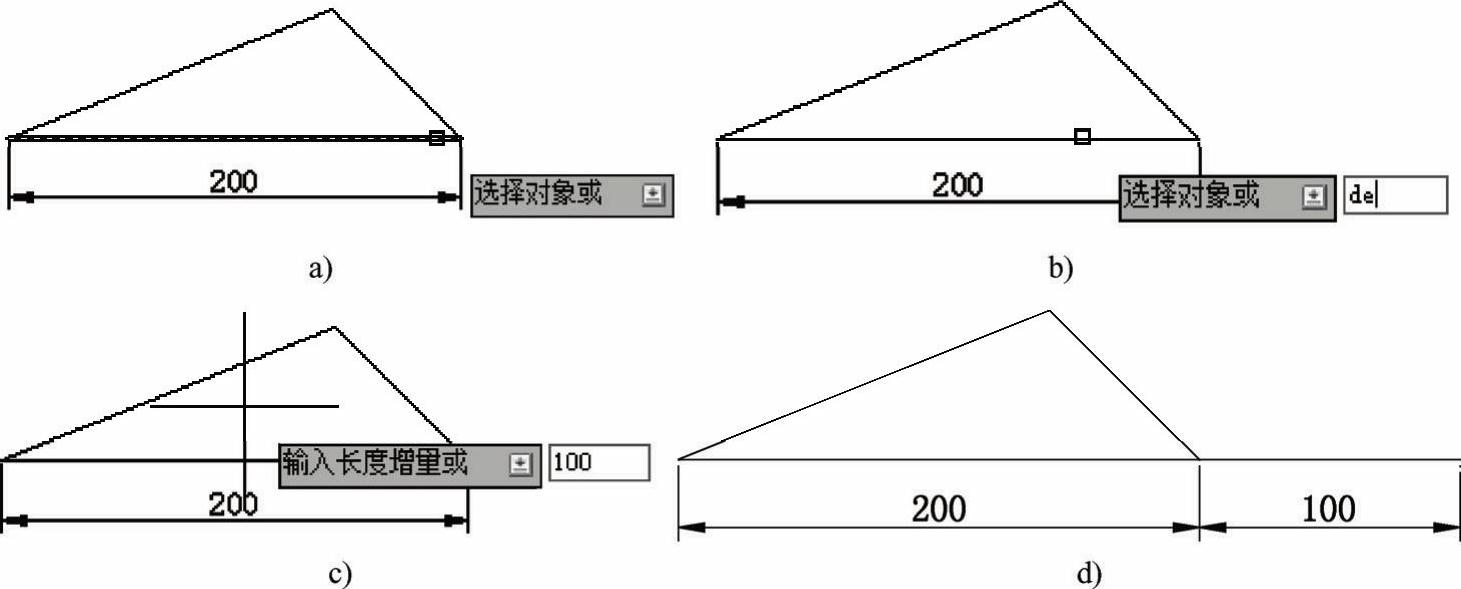
图5-23 拉长对象
拉长对象的结果与延伸和修剪操作相似,可以动态地拖动对象的端点进行拉长,可以按总长度或角度的百分比指定新长度或角度,也可以指定从端点开始测量的增量长度或角度,还可以指定对象总的绝对长度或包含角进行编辑。
免责声明:以上内容源自网络,版权归原作者所有,如有侵犯您的原创版权请告知,我们将尽快删除相关内容。





 。
。